Unul dintre semnele de a fi un geek este că țineți întotdeauna cu ochii pe cât de mult bateria dispozitivului, RAM sau CPU este utilizat de sistemul Android. Se folosește pe deplin la potențialul său sau se încadrează? În acest articol, vom arunca o privire la unele dintre cele mai bune aplicații Android care pot vizualiza frumos detalii importante, cum ar fi nivelul bateriei, RAM și CPU al telefonului dvs., chiar pe ecranul de pornire. Deci, fără alte întrebări, aici sunt cele mai bune 5 aplicații Android pentru a vizualiza bateria, memoria RAM și CPU:
1. Bara de energie
Energy Bar este o mică aplicație drăguță care vă arată nivelul bateriei telefonului dvs. sub forma unei benzi liniare colorate pe bara de stare. Iată o captură de ecran pentru a vă face o idee despre ce face.

Această bandă liniară vă poate oferi o imagine de ansamblu rapidă a nivelului bateriei de pe telefon. Ei bine, hai să cercetăm mai mult aplicația și să verificăm alte caracteristici pe care le poate oferi.
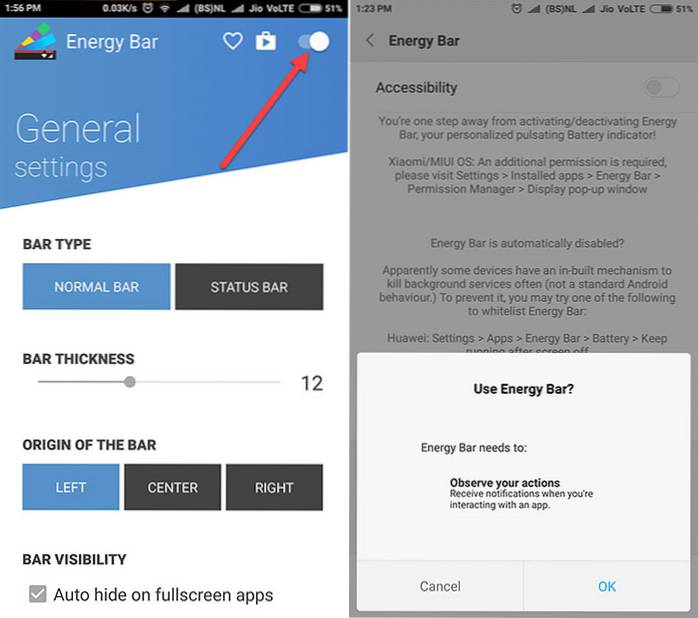
Acum, intrăm în funcții. Poti setați tipul barei și în loc de o bandă liniară, puteți obține, de asemenea, o bară de stare complet acoperită, așa cum se arată mai jos. Acest stil al barei de stare este disponibil numai în achiziția în aplicație a pachetului pentru dezvoltatori.

În plus, puteți selecta și stilul benzii. Puteți trece de la stilul Segment la Stilul de gradient pentru o experiență mai captivantă. Și, desigur, ai libertatea de a schimba culoarea benzii.
În afară de asta, arată și un cool animație de încărcare,pe care le poți schimba după bunul plac. De asemenea, o caracteristică interesantă care mi-a plăcut foarte mult este aceea poate afișa această bandă colorată deasupra aplicațiilor pe ecran complet. De exemplu, dacă jucați un joc cu ecran complet în modul portret sau vizionați un film, puteți obține cu ușurință ideea cât de multă baterie a rămas.
Instalare: (Gratuit, cu achiziții în aplicație)
2. Linia de alimentare
Powerline este foarte asemănător cu Energy Bar în ceea ce privește utilizarea. Acesta prezintă o bandă liniară colorată în bara de stare. Cu toate acestea, Powerline oferă mult mai multe opțiuni pe care le puteți alege. În Energy Bar, puteți obține doar nivelurile bateriei, aici puteți verifica starea diferiților parametri. Fie RAM, CPU, WiFi, stocare sau chiar temperatura bateriei.
În afară de diferitele opțiuni, trebuie să setați și la indicatori multipli pe bara de stare. Și, nu doar pe bara de stare, ci o puteți seta chiar în partea de sus, dreapta jos sau stânga a ecranului. Începeți atingând pictograma + și alegeți indicatorul. Cu toate acestea, puteți alege doar 2 indicatori în versiunea gratuită.
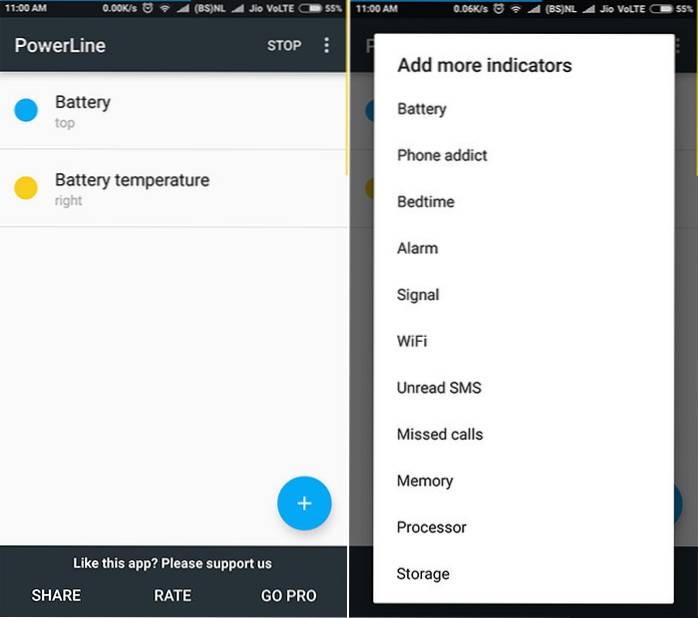
După ce ați ales indicatorul, puteți personaliza în continuare culoarea, poziția și multe altele, atingând indicatorul. Puteți schimba stilul, transparența, lățimea și alinierea așa cum se arată mai jos. De asemenea, la fel ca Energy Bar, puteți lăsa aceste benzi să fie vizibile pe aplicații și jocuri pe ecran complet.
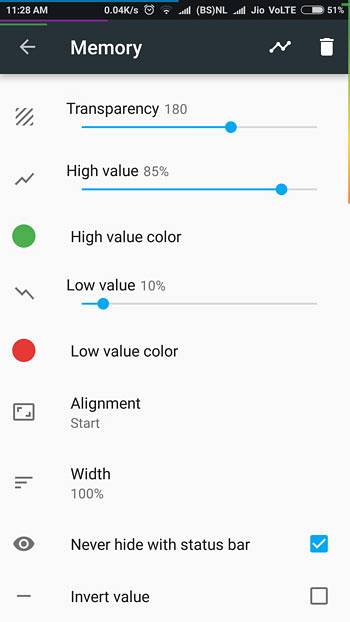
Instalare: (Gratuit, Pro 1,99 USD)
3. Tinycore
Tinycore este o altă aplicație care vă permite vizualizați bateria, memoria RAM și utilizarea procesorului a unui dispozitiv Android din bara de stare. În aplicație, puteți doar să atingeți pictograma + pentru a vă crea propriul indicator sau puteți utiliza cele oferite în mod implicit. În versiunea gratuită, nu puteți utiliza doi sau mai mulți indicatori simultan.
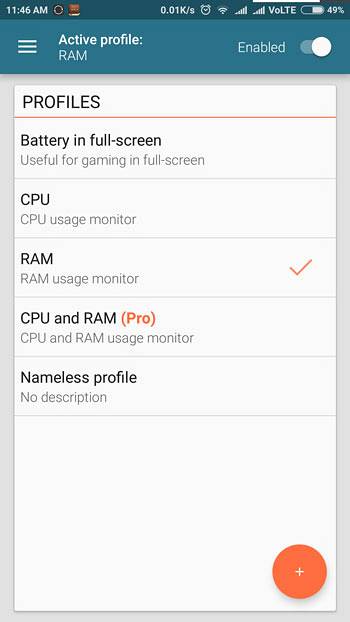
Puteți crea profiluri și puteți da profilului un nume și o descriere. Apoi puteți seta un aspect pentru acesta. În aspect, puteți schimba poziția împreună cu lățimea și înălțimea. Veți avea nevoie de versiunea Pro a aplicației pentru a schimba orientarea stivei. Cu toate acestea, nu puteți schimba culoarea liniei pe care am considerat-o necesară pentru o astfel de aplicație.
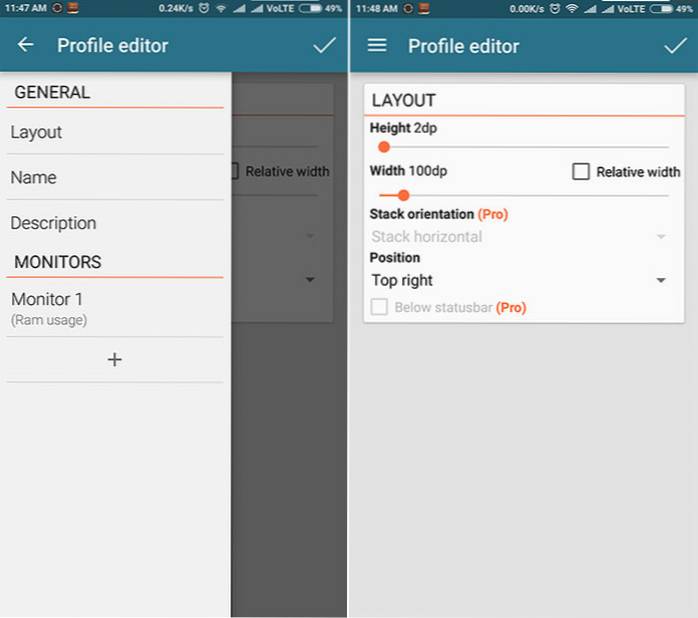
Instalare: (Gratuit, cu achiziție în aplicație de 1,99 USD pentru Pro)
4. Monitor baterie
Deși numele „Monitor baterie” vă poate face să credeți că va afișa detaliile bateriei unui dispozitiv, este mult mai mult. Aplicația vă arată starea RAM, CPU și baterie sub formă de widgeturi și mici ferestre plutitoare.
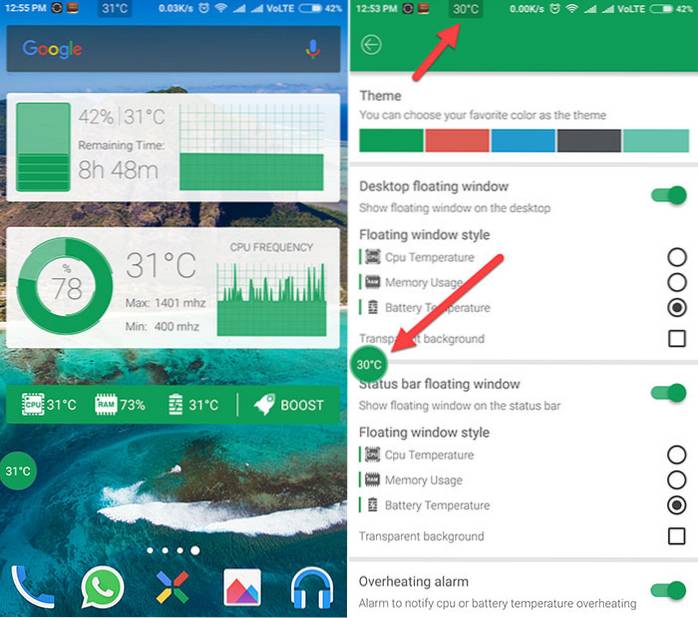
Dacă atingeți fereastra sau widgetul plutitor, veți vedea mai multe detalii despre baterie, memorie RAM și procesor. În afară de aceasta, puteți seta și alarmă supraîncălzire atât pentru baterie, cât și pentru CPU. De asemenea, beneficiați de funcția de amplificare cu o singură atingere pentru a șterge memoria RAM a dispozitivului.
Instalare: (Achiziții gratuite în aplicație)
5. Aplicații Navbar
Navbar Apps este o aplicație populară care vă permite să personalizați aspectul barei de navigare. Împreună cu diferitele opțiuni de personalizare pe care le aduce, cum ar fi posibilitatea de a adăuga imagini personalizate la bara de navigare, aplicațiile Navbar vă arată și detaliile bateriei în bara de navigare. Abilitatea de a vezi nivelul bateriei în bara de navigare este disponibil în versiunea gratuită a aplicației și, deși nu există multe opțiuni legate de aceasta, este totuși o soluție excelentă pentru a vizualiza bateria de pe dispozitivul dvs. Android.
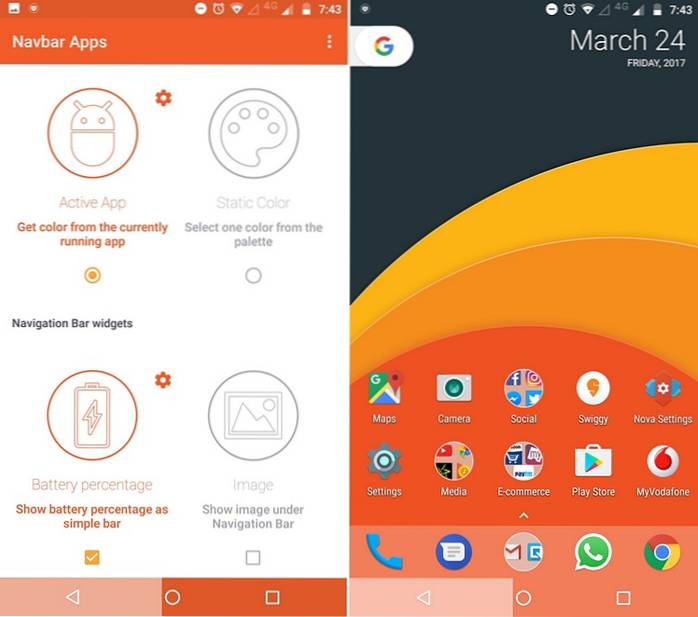
Instalare: (Gratuit, cu achiziție în aplicație de 1,99 USD pentru Premium)
VEZI ȘI: 15 trebuie să aibă aplicații Android pe care ar trebui să le instalezi
O modalitate mai bună de a monitoriza starea bateriei, CPU și RAM
Acestea au fost câteva dintre aplicațiile care vă vor ajuta să monitorizați nivelul bateriei, RAM și CPU în orice moment de pe ecranul de pornire. Nu va trebui să căutați nicio setare sau să deschideți o aplicație pentru a verifica starea. Așa cum am menționat anterior, aceste aplicații pot fi foarte utile dacă doriți să monitorizați temperatura bateriei sau utilizarea procesorului în timp ce jucați unele jocuri grele. Așadar, încercați aceste aplicații și spuneți-ne părerile dvs. în secțiunea de comentarii de mai jos.
 Gadgetshowto
Gadgetshowto


